win7笔记本本地连接红叉无法连接处理方法
更新时间:2021-04-06 14:12:55作者:xinxin
对于一些用户而言,每次在启动win7笔记本电脑之后,都需要进行网络的连接才能够正常的上网,可是有用户在通过本地连接宽带的时候发现图标上有红叉,这就无法连接宽带,那么win7笔记本本地连接红叉无法连接怎么处理呢?接下来小编就来教大家处理方法。
具体方法:
1、我们打开下自己电脑的windows图标,如图。
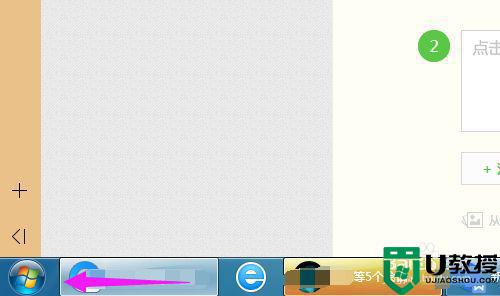
2、接着我们来单击下【控制面板】,如图。
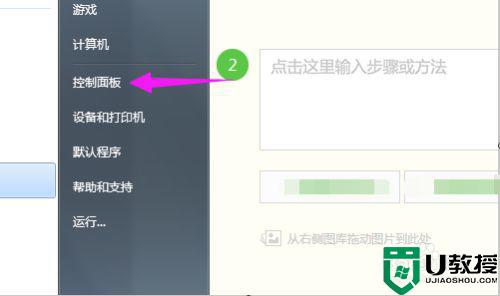
3、我们就直接打开下【网络和共享中心】,如图。
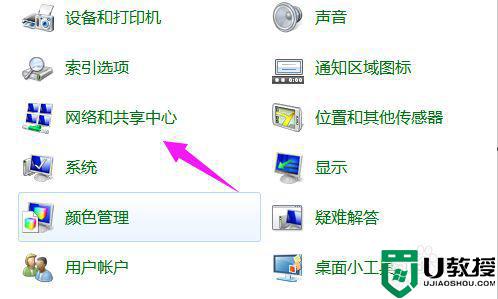
4、我们接着选择下【更改适配器设置】,如图。
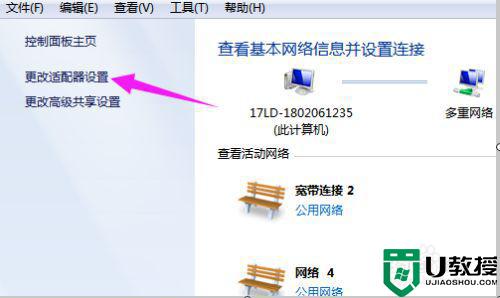
5、看到自己的【本地连接】,单击下,如图。
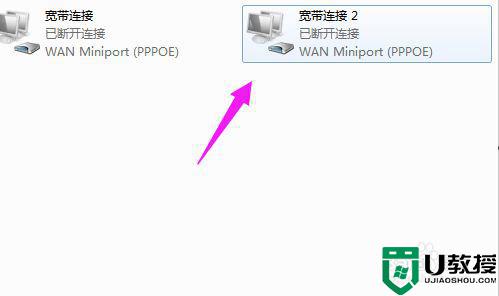
6、我们就直接选择下【连接】,如图。
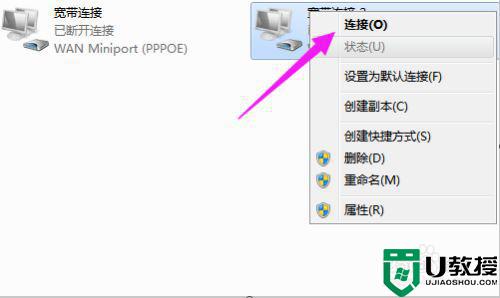
上述就是关于win7笔记本本地连接红叉无法连接处理方法了,碰到同样情况的朋友们赶紧参照小编的方法来处理吧,希望能够对大家有所帮助。
win7笔记本本地连接红叉无法连接处理方法相关教程
- win7本地连接红叉怎么办 win7本地连接有个红色的叉处理方法
- win7本地连接是红叉怎么办 win7电脑本地连接显示红叉处理方法
- 笔记本win7无线网络连接红叉怎么办 windows7笔记本无线连接红叉如何解决
- 笔记本电脑win7系统无线网络连接显示红叉如何处理
- win7本地连接显示红叉怎么解决 win7电脑本地连接显示红叉如何恢复
- 台式win7未连接连接可用红叉怎么回事 win7上不了网显示了个红叉未连接连接可用如何处理
- win7笔记本电脑本地连接网络电缆被拔出处理方法
- win7笔记本电脑无线网络连接显示红叉怎么解决
- 笔记本电脑win7只有无线连接没有本地连接如何解决
- win7笔记本电脑无线网络连接显示红叉怎么办
- Win11怎么用U盘安装 Win11系统U盘安装教程
- Win10如何删除登录账号 Win10删除登录账号的方法
- win7系统分区教程
- win7共享打印机用户名和密码每次都要输入怎么办
- Win7连接不上网络错误代码651
- Win7防火墙提示“错误3:系统找不到指定路径”的解决措施
热门推荐
win7系统教程推荐
- 1 win7电脑定时开机怎么设置 win7系统设置定时开机方法
- 2 win7玩魔兽争霸3提示内存不足解决方法
- 3 最新可用的win7专业版激活码 win7专业版永久激活码合集2022
- 4 星际争霸win7全屏设置方法 星际争霸如何全屏win7
- 5 星际争霸win7打不开怎么回事 win7星际争霸无法启动如何处理
- 6 win7电脑截屏的快捷键是什么 win7电脑怎样截屏快捷键
- 7 win7怎么更改屏幕亮度 win7改屏幕亮度设置方法
- 8 win7管理员账户被停用怎么办 win7管理员账户被停用如何解决
- 9 win7如何清理c盘空间不影响系统 win7怎么清理c盘空间而不影响正常使用
- 10 win7显示内存不足怎么解决 win7经常显示内存不足怎么办

